Maison >tutoriels informatiques >connaissances en informatique >Comment détecter la température de la carte graphique sous Win11 ? Guide pour vérifier la température de la carte graphique Win11
Comment détecter la température de la carte graphique sous Win11 ? Guide pour vérifier la température de la carte graphique Win11
- PHPzavant
- 2024-01-30 09:36:111063parcourir
Éditeur PHP Apple vous propose un tutoriel sur la façon de vérifier la température du GPU dans Win11. Lorsque vous utilisez votre ordinateur, connaître la température de votre carte graphique est essentiel pour maintenir la stabilité et les performances de votre ordinateur. Dans Win11, la vérification de la température du GPU peut être réalisée via diverses méthodes, telles que l'utilisation d'un logiciel tiers, d'un gestionnaire de périphériques et d'une invite de commande. Que vous soyez passionné de jeux ou passionné d'informatique, la maîtrise de ces conseils peut vous aider à mieux gérer et optimiser votre système informatique. Ensuite, apprenons les étapes spécifiques !
Méthode d'affichage
1. Tout d'abord, cliquez avec le bouton droit sur le menu Démarrer et ouvrez le Gestionnaire des tâches.
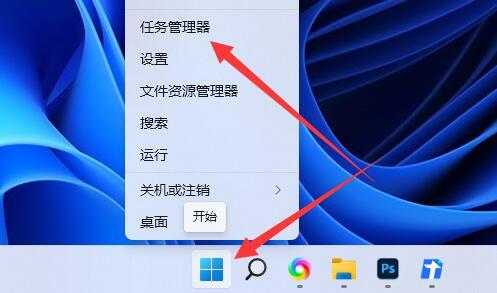
2. Entrez les options de performances ci-dessus.
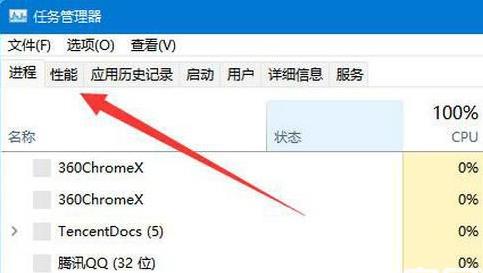
3. Vous pouvez voir la température de la carte graphique sur le GPU à gauche.
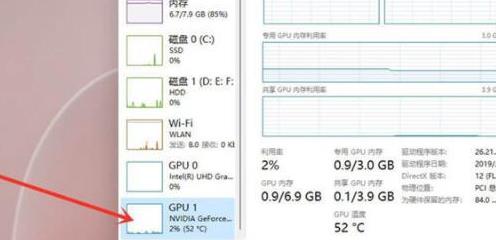
Ce qui précède est le contenu détaillé de. pour plus d'informations, suivez d'autres articles connexes sur le site Web de PHP en chinois!

